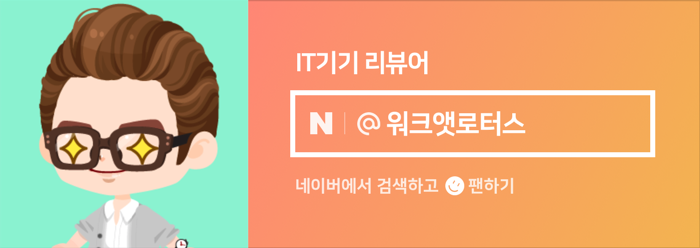안녕하세요. 워크앳로터스입니다.
속도가 중요한, 속도가 빨라야만 하는 작업이 아니라면 멀티 허브 및 외장 하드 케이스로 맥 미니 사용자 분들에게는 딱인 제품입니다. 추천드립니다.
보통은 IT 기기에 대한 리뷰글을 작성할 때 먼저 전체 흐름을 잡고나서 기기에 대한 특성을 잘 나타낼 수 있는 사진 또는 짧은 영상을 준비한 후 주말이나 시간적으로 여유가 되는 평일 한 번에 써내려가는 편입니다. 어떤 주말은 여러 편을 한 꺼번에 작성하다보니 시간이 금방 지나가더군요.

근데, 요번 리뷰글 - SPMH X1 Pro 멀티 허브 제품 사용기 내용은 아래 링크 걸어둔 개봉기에 이어서 사용기/활용기 부분을 전달하려고 하다보니, 이전과 같은 방식으로는 좀 어렵겠더라구요. 그래서 전달하기에 좋은 기능이나 정보성 아이템을 하나씩 적어두고 그때그때 필요한 자료를 챙겨서 오랜 시간 매일 매일 작성을 하게 되었습니다. 이러는 편이 좀 더 현실적으로 도움이 되는 정보들을 제공할 수 있겠더라구요.

[개봉기] SPMH X1 Pro 멀티 허브 제품, 맥미니 사용자의 필수품이 될 거 같습니다
오랜만에 맘에 쏙 드는 제품을 가지고 나왔습니다. 아마 저 뿐만 아니라 맥 미니를 사용하시는 많은 분들에...
[개봉기] SPMH X1 Pro 멀티 허브 제품, 맥미니 사용자의 필수품이 될 거 같습니다
오랜만에 맘에 쏙 드는 제품을 가지고 나왔습니다. 아마 저 뿐만 아니라 맥 미니를 사용하시는 많은 분들에...
blog.naver.com
SPMH X1 Pro 멀티 허브 제품에 대한 본격적인 사용기를 시작하기 전에 위에 있는 이전 개봉기 링크 눌러서 살펴보고 오셔도 좋고, 아래 제품 판매 페이지로 가셔서 가격 및 기본적인 정보를 보고 오셔도 좋습니다. 그럼 시작해 볼까요.
SPMH X1 Pro 맥미니 SSD NVMe 외장하드 + USB 허브

SPMH X1 Pro 맥미니 허브 프로 : SPMH
NVMe와 SATA SSD를 동시에 쓰는 맥미니용 외장하드 허브
SPMH X1 Pro 맥미니 허브 프로 : SPMH
NVMe와 SATA SSD를 동시에 쓰는 맥미니용 외장하드 허브
smartstore.naver.com
소재, 색상, 디자인...
개봉기에서도 디자인 부분에서 살펴보긴 하였습니다만, 허브 제품 자체에 대해서 주로 살펴보았고, 이번에는 맥 미니랑 같이 놓고 비교하면서 살펴보려고 합니다. 실내 공간에서 형광등 아래 조명을 받은 상태로 허브 제품의 색감이나 질감을 제대로 전달하지 못하는 아쉬움이 살짝 있네요.

어때요? 위에는 SPMH X1 Pro 제품과 아래 맥 미니 제품입니다. 맥 미니와 비슷한 느낌을 전달하려고 알루미늄 합금 소재를 사용하였는데, 언뜻 보면 상당히 비슷한 느낌입니다. 다만, 계속해서 아래 사진들을 보시면 허브 제품에 뭔가 코팅을 입힌듯한 느낌으로 조금은 거친듯한 색감으로 차이가 있더라구요.

네모난 디자인에 모퉁이 라운딩 처리를 하여 맥 미니와 거의 동일한 모습인지라 요렇게 맥 미니 아래 허브 제품을 위치하게 되면 완전히 가려지더라구요. 곡선부의 곡률에 미세한 차이가 있다고는 하는데, 크게 신경쓸 정도는 아닙니다.

배치, 위치, 구성...
음... 위치에 대한 이야기를 하려고 사진을 찍었는데, 오히려 아래 2개의 사진에서 색감의 차이가 확실하게 느껴지네요. 맥미니는 부드럽고 미끈한 모습인데 반해 SPMH X1 Pro 허브 제품은 살짝 거친듯한 느낌이 느껴지시죠.

허브 제품을 맥 미니 위에 둘 것이냐? 아래 둘 것이냐? 편한대로 하십시오. 어떤 위치에 놓아도 허브 제품과 맥 미니 제품 사이에 살짝 간격이 생기는거 보이실 겁니다. 허브 제품을 맥 미니 위에 두게되면 허브 제품 아래 미끄럼 방지 패드 두께만큼 틈이 생길 것이고, 맥 미니 아래 두게되면 맥 미니 받침 뚜껑 만큼 또 틈이 생기게 됩니다.

아래 발열 부분에서 다시 언급을 하겠지만, 아무래도 허브 제품에는 피할 수 없는 부분이 발열인지라, SPMH X1 Pro 허브 제품의 발열 때문에라도 개인적으로는 맥 미니를 위에 두고 틈을 조금 더 벌이는게 좋지 않을까 생각합니다.
HDD, SSD, 하드디스크...
요 제품의 장점 중에 하나가 멀티 허브 제품 용도 뿐만 아니라 외장 하드디스크 케이스로도 사용을 할 수 있습니다. 거기다가 일반 2.5인치 크기의 HDD, SSD 도 장착할 수 있고, M.2 규격의 일반 SSD와 NVMe SSD 모두 사용이 가능합니다.

개인적으로는 백업 용도로 2.5인치 HDD 또는 SSD를 이용하면 어떨까 싶습니다. 맥 미니와 허브 제품은 항상 연결해 두고 사용할테고, 맥 미니 데이터 백업이 중요하다면 7200RPM 짜리 HDD를 장착해서 사용하면 되겠습니다. 일단 집에 남아있는걸 꺼내왔는데, 용량이 좀 작아서 요거 말고 더 큰 용량의 HDD를 찾아봐야 겠습니다. 분명 어딘가 있을텐데...

외장 하드디스크 케이스로 맥 미니와 연결을 하니까 아니나 다를까 요렇게 타임머신 백업용으로 사용할 수 있다고 알려주네요.


그리고 좀 더 빠른 속도의 M.2 NVMe SSD도 요렇게 사용할 수 있습니다. 요건 좀 신선했던 부분이 있는데, 옆에 2.5인치 HDD를 장착할 때 별도의 나사를 이용하지 않았는데, NVMe SSD는 어쩔 수 없이 나사를 이용할 것이라 생각했거든요. 물론 나사를 사용하긴 하였지만, 별도의 드라이버를 이용하지 않고 고무로 만든 나사를 꾹~~~~! 눌러줘서 안정적으로 고정하는 방식이더라구요. 고무 나사는 작은 차이지만 사용자를 배려하는 느낌을 받을 수 있었습니다.

아~~~~! 그리고 이건 미리 꼭 알아두시고 적절하게 케이블을 연결해주셔야 합니다. 무슨 말이냐면, NVMe SSD와 2.5인치 SSD/HDD를 동시에 사용하는 경우 또는 전면 USB 포트에 다양한 기기들을 연결해서 사용하는 경우 전원이 부족할 수 있다고 합니다. 이러한 경우를 대비하기 위하여 SPMH X1 Pro 허브 제품 측면으로 C 타입 단자가 2개 있으며, 하나는 맥 미니랑 연결하는 용도이고 나머지 하나는 전원을 보충하는 용도입니다.

그래서 케이블도 2 종류 제공하는 겁니다. A to C 케이블을 이용하여 허브 제품의 C 타입 전원 포트랑 맥 미니 USB A 단자랑 연결하시면 되겠습니다. 이렇게 해서 충분한 전원을 공급하면 안정적으로 사용하실 수 있습니다.

LED 인디케이터...
맥 미니와 연결하여 사용할 때 허브 제품 오른쪽에 보시면 3개의 LED 불빛이 보일 겁니다. 청, 녹, 백색으로 2개의 저장소와 전원 상태를 각각 표시하고 있습니다. LED 인디케이터 마저도 맥 미니와 아주 비슷하게 만들었네요.


스티커 꾸미기...
그리고 이건 사소한거긴 한데, 제가 업무용으로 사용하는 맥북 프로나 맥북 에어에 한 때 스티커를 잔뜩 붙이고 다닌 적이 있습니다. 특이한 스티커를 일부러 찾아서 꾸며보았지요. ㅎㅎ 이번에 허브 제품에도 빈 공간을 그냥 넘기지 못하고 그만...

별다른 로고나 제품 이름이 표시되지 않았기에 스티커 꾸미기 좋아하시는 분들은 공간 전체를 활용하셔도 좋을 겁니다. 아님, 깔끔한 스타일을 좋아하시는 분들은 그냥 비워두고 사용하셔도 좋구요.

발열은 어떠할까?
맥북 프로나 맥북 에어에 사용하는 멀티 허브 제품을 리뷰할 때도 항상 발열 부분을 살펴보았습니다. 허브 제품 특성상 조그만 크기에 여러 단자를 이용하여 기기들을 연결하여 사용하기에 발열은 피할 수 없는 숙명이죠. 온도를 측정하는 기기가 너무 비싼 관계로 아직 장만하지 못하였습니다. 전통적인 방법으로 확인해보도록 할게요. 손으로 느껴지는 정도를 이야기해보자면...

내부에 하드디스크만 장착한 상태로 맥 미니와 연결하고 아직 전면 단자에 아무런 기기들을 연결하지 않았음에도 발열이 있긴 합니다. 뜨겁다고 할 정도는 아니고 미지근한 정도라고 할까요. 근데 신기한건 가운데 부분은 별로 발열이 없는 편인데, 가장자리 주로 포트가 위치한 전면부 상/하단에서 열이 발생하더군요.

물론 기기를 연결하면 좀 더 열이 발생하면서 온도가 올라가는듯 합니다. 하지만, 제품 특성상 맥 미니와 함께 책상 위에 올려두고 사용하기에 직접적으로 발열을 느낄 상황은 발생하지 않을 겁니다.

속도는 어떠할까?
많은 분들이 속도에 대해서도 궁금해 하실 거 같습니다. 간단하게 속도 테스트를 해 보았는데요. 테스트 환경은 대략 다음과 같습니다. 이미 위에서 말씀드렸듯이 2.5인치 HDD랑 NVMe SSD 두 개를 장착하였고, 파인더에서 보면 왼쪽에 WD Black SN850 제품과 USB HDD 제품 2개 이름이 보일 겁니다.

그리고 중요한 사실 하나! 꼭 알아두셔야할 정보입니다. 맥 미니와 SPMH X1 Pro를 연결해서 사용할 때 썬더볼트3 단자를 사용하지만 그에 해당하는 속도는 아닙니다. USB 3.2 규격으로 10Gbps 대역폭에 해당하는 속도(이론적으로 1200MB/s)로 작동합니다.

그럼 NVMe SSD를 대상으로 속도 테스트를 수행해 보도록 할게요. 맥 미니에 설치된 속도 측정 앱을 이용합니다. Write 776.3MB/s , Read 705.7MB/s 로 기록됩니다. 여러차례 테스트한 결과 쓰기는 대략 750 전후, 읽기는 700 전후로 확인이 되더군요. 근데, 뭔가 좀 이상합니다. 최대 대역폭이 10Gbps(1200MB/s)라고 하는데 이건 너무 속도가 안나오는거 같은데요.
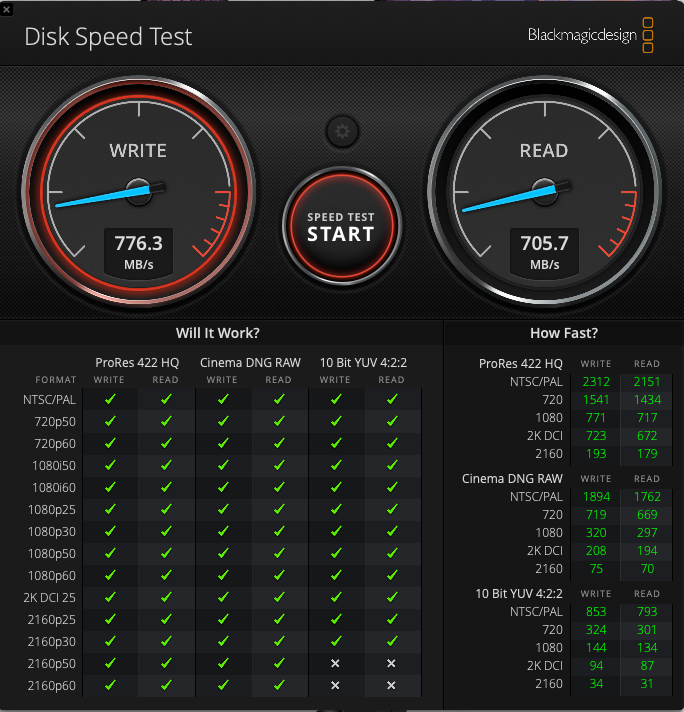
제품 판매사에서도 자체 테스트 결과 Read/Write 모두 930~990MB/s로 측정되었다고 하는데, 아무래도 이상해서 여쭤봤더니, 제가 테스트한 M1 맥 미니에서는 속도가 느려지는 문제가 있더군요.

즉 한마디로 이야기하자면 M1 칩을 사용하는 맥 미니, 맥북 에어, 맥북 프로 모두 속도가 느리게 나타난다고 하더군요. 그래서 업무용으로 사용하는 2019년식 맥북 프로 15형 인텔맥 제품을 이용하여 동일한 방식으로 테스트를 수행해 보았습니다.

역시... 인텔맥에서 여러 차례 테스트를 수행하니 읽기/쓰기 모두 900MB/s 전/후로 기록하더군요. 이 정도 속도로 사용가능하다는거 참고하시고 이 보다 더 빠른 속도로 데이터 이동을 필요로 하시는 분들은 가격이 비싸지만 썬더볼트3 연결을 지원하는 기기들을 구입하셔야 하겠습니다.

맥 미니에만 사용할 수 있는건가요?
그리고 타이틀부터 시작해서 모든 제품 사진들을 맥 미니랑 같이 보여드리면서 맥 미니용 허브 제품이라고 강조를 하였는데, 사실은 디자인 때문에 그런 것이지, 꼭 맥 미니가 아니어도 연결해서 사용하는데 전혀 상관없습니다. 요렇게 집에서 작업용으로 사용하는 아이맥 아래 받침대에다가 올려두고 사용해도 괜찮아 보입니다. 다만, 기기랑 연결을 위한 용도로 제공하는 케이블이 짧은 편이라 좀 더 긴걸로 제공해주시면 좋겠습니다.

그리고 일반 노트북 종류와도 연결해서 사용하는데 문제는 없지만, 아무래도 디자인이나 크기를 감안하였을 때 SPMH X1 Pro 제품 보다는 요런 보조배터리 디자인 제품이 더 잘 어울릴겠지요. 요건 SPMH X2 라는 제품인데 추후 별도 리뷰글 작성해서 올리도록 하겠습니다.

제품 세부 사양은 이러합니다.

지난 개봉기에 이어 오늘은 요렇게 사용기, 활용기 중심으로 여러분들이 궁금해하실 만한 내용들을 다루어 보았습니다. 궁금한 사항 댓글로 남겨주시거나, 추후 제가 확인한 사항이 있으면 또 글을 올리도록 할게요. 감사합니다.

저는 위 상품을 홍보하면서 해당 업체로부터 상품을 무상으로 지원받았으며 주관적인 사용 경험을 바탕으로 글을 작성하였습니다.
원본 콘텐츠는 아래 이미지 링크를 클릭하여 확인하실 수 있습니다.
[사용기] SPMH X1 Pro 멀티 허브 제품, 맥미니 사용자의 필수품으로 추천합니다.
보통은 IT 기기에 대한 리뷰글을 작성할 때 먼저 전체 흐름을 잡고나서 기기에 대한 특성을 잘 나타낼 수...
blog.naver.com
'소소한 IT 기기들' 카테고리의 다른 글
| [단상] 갑자기 궁금해졌습니다. 블로그 조회 수가 가장 높은 글은 무엇일까요? (0) | 2021.10.01 |
|---|---|
| 브리츠 AcousticANC10 무선 이어폰을 조금 빠르게 만나볼 수 있게 되었습니다. (0) | 2021.10.01 |
| [질문] 애플 홈팟 미니 스테레오 구성하고부터 외부에서 인터컴 기능이 동작하지 않아요. (0) | 2021.09.24 |
| 로지텍 웹캠 B525를 이용한 온라인 미팅, 화상 회의 진행 - 노트북 웹캠 괜찮을까? (0) | 2021.09.24 |
| 알리에서 술김에 구입한 Lewinner C7 휴대용 무선 블루투스 스피커 미니입니다. (0) | 2021.09.24 |